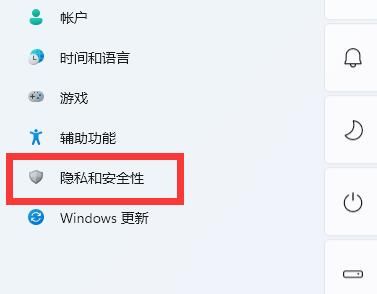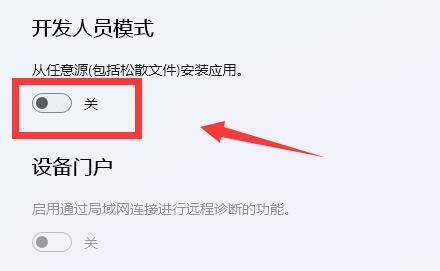近期有用户刚给电脑升级了Win11系统,因此在部分操作上还不是很熟悉,就例如想要打开开发者模式,但是不知道应该如何操作,针对这一情况,下面小编就为大家分享Win11启用开发者模式的方法,有需要的朋友们快来学习下吧。
操作方法:
1、最先点一下任务栏最左面的windowslogo打开开始菜单。
2、随后打开上边的“设置”选项。
3、打开后,进到左侧栏最后第二个“个人隐私和安全性”。
4、接着打开右上方的“开发人员选项”。
5、最终将当中的开发者模式打开就可以了。
以上就是Win11启用开发者模式的方法讲解了。

 时间 2022-10-27 11:36:38
时间 2022-10-27 11:36:38 作者 admin
作者 admin 来源
来源